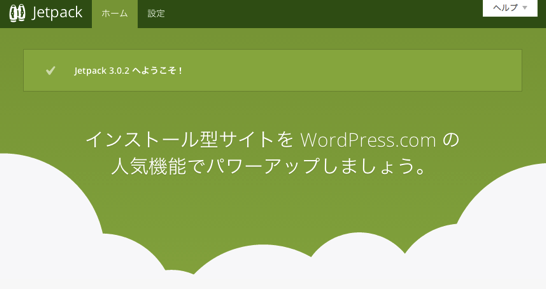前回の記事で、Stinger3の公式サイトに沿ってWordPressの基本的な設定を進めました。
今回は、Stinger3自体を自分色に変えていくために、子テーマの作成から始めたいと思います。
子テーマを作る
WordPressの子テーマを作るのは簡単です。
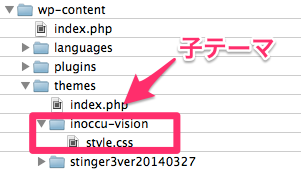
このように、wp-content/themesディレクトリの中に、新しいディレクトリを作って、その中にstyle.cssを入れればOK。
style.cssの中身はこれだけ。
Templateとして指定してあるのが親テーマであるStinger3です。テーマのディレクトリ名(stinger3ver20140327)を指定します。
/*
Theme Name: INOCCU VISION
Template: stinger3ver20140327
Author: Kenichi Inoue
*/
あとは、WordPressの管理画面で見てみると、作った子テーマが選択可能になっていることが分かります。

で、いざ有効化してみると・・・。
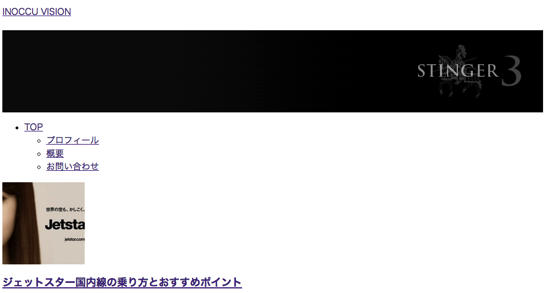
あれ、おかしいですね。表示はたしかに変わりましたが、デザインがぐちゃぐちゃです。
これは、style.cssの記述漏れがあるのです。
正しくは・・・
/*
Theme Name: INOCCU VISION
Template: stinger3ver20140327
Author: Kenichi Inoue
*/
@import url('../stinger3ver20140327/style.css');
これ。
一番最後の行で、親テーマのstyle.cssをインポートしています。
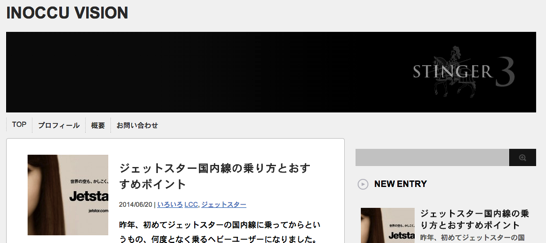
これで、親テーマと同じ表示になりました。
ヘッダー画像を消してみる
Stinger3のデフォルトのまま使っていて気になるのは、ヘッダー画像です。
Stinger3でヘッダー画像の表示を行っているのは、header.phpです。なので、親テーマ側のディレクトリ(stinger3ver20140327)から、header.phpを自分のテーマ側のディレクトリにコピーします。
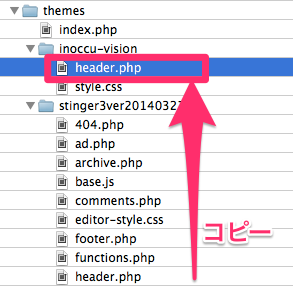
WordPressの子テーマの仕組みは、子テーマ側にファイルがあったらそのファイルを使用し、なければ親テーマ側のファイルを使うという単純なものです。
なので、親テーマ側のディレクトリから子テーマ側のディレクトリにファイルをコピーして編集すれば、以後は子テーマ側での変更が有効になるわけです。
header.phpの102行目から始まる、gazouという部分がヘッダー画像なので、この部分をばっさり削除してしまいます。
<div id="gazou">
<div id="gazou-in">
<?php if (is_home()) { ?>
<?php //カスタムヘッダー画像// ?>
<?php if(get_header_image()): ?>
<p id="headimg"><img src="<?php header_image(); ?>" alt="*" width="<?php echo HEADER_IMAGE_WIDTH; ?>" height="<?php echo HEADER_IMAGE_HEIGHT; ?>" /></p>
<?php endif; ?>
<?php } else { ?>
<?php //カスタムヘッダー画像// ?>
<?php if(get_header_image()): ?>
<p id="headimg"><img src="<?php header_image(); ?>" alt="*" width="<?php echo HEADER_IMAGE_WIDTH; ?>" height="<?php echo HEADER_IMAGE_HEIGHT; ?>" /></p>
<?php endif; ?>
<?php } ?>
</div>
<!-- /#gazou-in -->
</div>
<!-- /#gazou -->
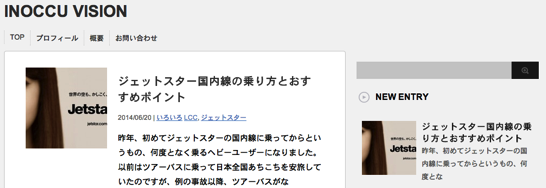
ヘッダー画像が表示されなくなりました。
ファビコンを変える
もう一つ気になるのが、これ。ファビコン。
![]()
ファビコンの設定は、やはりheader.phpで、38行目のこの記述です。
<link rel="shortcut icon" href="<?php echo get_template_directory_uri(); ?>/images/rogo.ico" />
テーマディレクトリ内のimages/rogo.icoというファイルをファビコンとして指定しています。
get_template_directory_uri()というWordPress関数によって、テーマディレクトリのURLを取得しているのですが、実はこの関数は子テーマで使っても親テーマのURLを返してしまいます。なので、get_stylesheet_directory_uri()に変更する必要があります。
あと、rogo.icoというファイル名も何かアレなので、このように書き替えてしまいます。
<link rel="shortcut icon" href="<?php echo get_stylesheet_directory_uri(); ?>/images/favicon.ico" />
あとは、ファビコンを指定したディレクトリに置きます。
![]()
favicon.icoのタイムスタンプに歴史を感じますね・・・。
![]()
出来ました!
次回は
今回は、子テーマを作成することで、今後のカスタマイズの土台が出来ました。
次回は、そろそろ広告も入れたいなと思うので、その辺をやろうと思います。